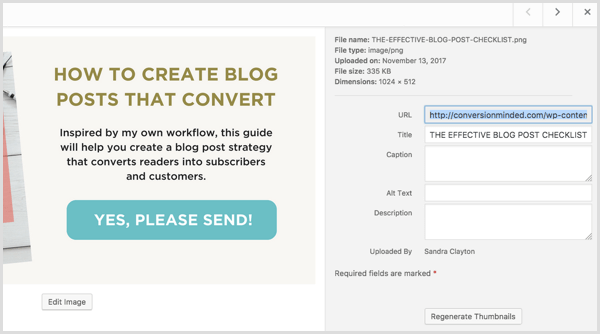विंडोज 10 टिप: कीबोर्ड शॉर्टकट का उपयोग करके स्क्रीनशॉट कैसे लें
माइक्रोसॉफ्ट विंडोज 10 / / March 17, 2020
पिछला नवीनीकरण

यदि आप स्क्रीनशॉट के लिए तृतीय-पक्ष सॉफ़्टवेयर स्थापित नहीं करना चाहते हैं, तो यहां विंडोज 10 में कुछ कीबोर्ड शॉर्टकटों पर एक नज़र डालें, जो आपको आवश्यक परिणाम प्राप्त करने के लिए हैं।
विंडोज के पिछले संस्करणों में, आप स्क्रीनशॉट का उपयोग करके ले सकते हैं PrtScn चाभी। यह विकल्प अभी भी विंडोज 10 में काम करता है जो स्क्रीन पर हर चीज का शॉट लेगा, इसे क्लिपबोर्ड पर कॉपी करेगा, और फिर आपको इसे माइक्रोसॉफ्ट वर्ड जैसे प्रोग्राम में पेस्ट करने की अनुमति देगा।
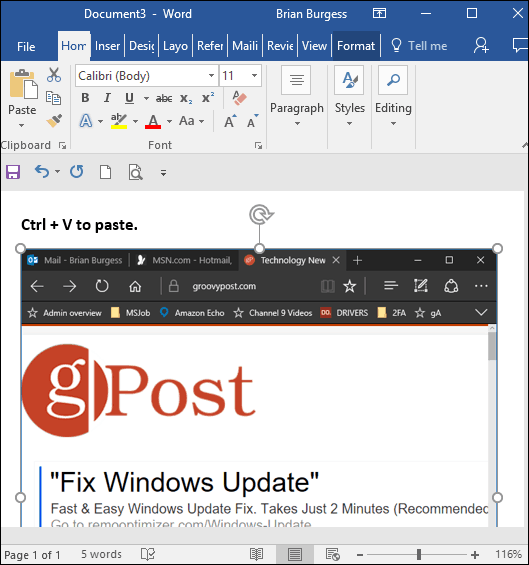
हालाँकि, यदि आपके पास एक से अधिक मॉनीटर सेटअप है, तो यह तब कष्टप्रद हो सकता है जब आपको किसी विशिष्ट विंडो या आपकी स्क्रीन के सेक्शन की आवश्यकता हो।
विंडोज 10 स्क्रीनशॉट कीबोर्ड शॉर्टकट
यदि आप तृतीय-पक्ष सॉफ़्टवेयर को स्थापित करने की परवाह नहीं करते हैं, तो यहां विंडोज 10 में शॉट्स लेने के लिए कुछ अलग-अलग कीबोर्ड शॉर्टकट देखें, जिनकी आपको आवश्यकता है।
- Windows कुंजी + PrtScn: विंडोज 10 एक स्क्रीनशॉट लेगा और इसे पीएनजी फाइल के रूप में फाइल एक्सप्लोरर में डिफॉल्ट पिक्चर फोल्डर में सेव करेगा।
- Alt + PrtScn: यह एक बढ़िया विकल्प है अगर आप अपनी स्क्रीन पर एक अलग विंडो का शॉट लेना चाहते हैं।
Windows कुंजी + वॉल्यूम नीचे: यह एक विंडोज 10 जैसे टैबलेट चलाने के लिए है Microsoft भूतल.
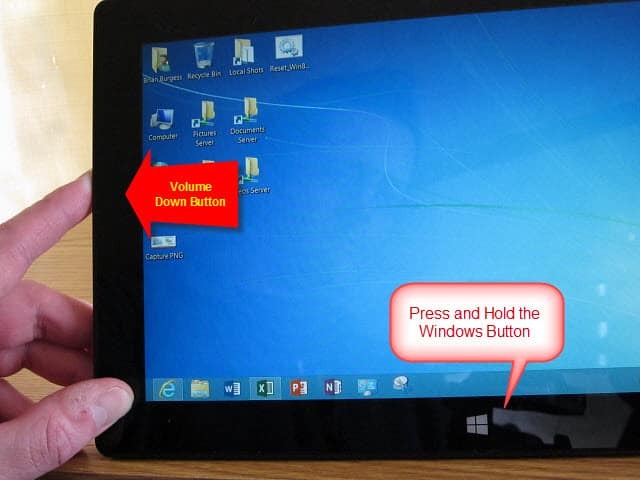
कोशिश करने के लिए अन्य शॉर्टकट
यदि आप काम करने के लिए ऊपर नहीं ला सकते हैं, तो कुछ लैपटॉप और अन्य उपकरणों को संशोधित कुंजी कॉम्बो की आवश्यकता होती है। उदाहरण के लिए, विंडोज की + Ctrl + PrtScn एक है। इसके अलावा, Windows कुंजी + Fn + PrtScn एक और है जो कुछ उपकरणों पर आवश्यक है। निर्माता की वेबसाइट या मैनुअल का पता लगाने के लिए जाँच करें कि किसका उपयोग करना है।
स्निपिंग टूल
हालांकि यह एक कीबोर्ड शॉर्टकट नहीं है, आप अपनी स्क्रीन के किसी विशिष्ट क्षेत्र का शॉट लेना चाह सकते हैं। ऐसा करने के लिए, स्निपिंग टूल (एक बहुधा भूल जाने वाला टूल शामिल करें) विस्टा और विंडोज 7).
इसे एक्सेस करने के लिए, विंडोज की और हिट करें प्रकार: कतरन उपकरण और ऊपर से परिणाम चुनें। फिर मेनू से नया चुनें और उस स्क्रीन के क्षेत्र पर कर्सर खींचें जिसे आप कैप्चर करना चाहते हैं। कैप्चर किया गया स्क्रीनशॉट पूर्ण स्निपिंग टूल प्रोग्राम में दिखाई देगा। इसमें बेसिक एडिटिंग टूल हैं और अगर आपको एक की जरूरत है तो एक त्वरित शॉट के लिए एक अच्छा विकल्प है।
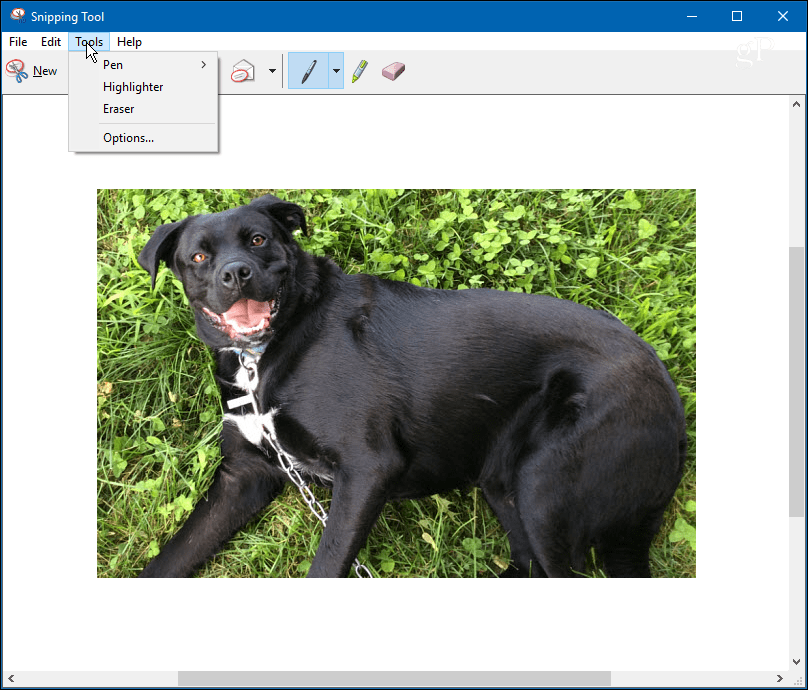
यदि आपको अपने स्क्रीनशॉट लेने की आवश्यकता है विंडोज 10 सिस्टम और नौकरी के लिए थर्ड-पार्टी सॉफ्टवेयर इंस्टॉल नहीं करना चाहता, बिल्ट-इन टूल्स से काम हो जाएगा।
हमारी पूरी सूची को अवश्य देखें विंडोज 10 कीबोर्ड शॉर्टकट. आप आश्चर्यचकित हो सकते हैं लेकिन सूची 2019 में भी जारी है।